Como deixar o Windows 8.1 em português
Em alguns casos, após a atualização do Windows 8 para a versão Preview do Windows 8.1, o sistema pode ficar em inglês. Se isso aconteceu com você, saiba que o português do Brasil é um dos idiomas oficialmente suportados pelo Windows 8.1 Preview e veja, nos passos abaixo, como baixar e instalar o pacote de idiomas.
Passo 1. Acesse o Painel de controle. Para isso, clique com o botão direiro do mouse no canto inferior esquerdo da tela e vá em “Control Panel”;
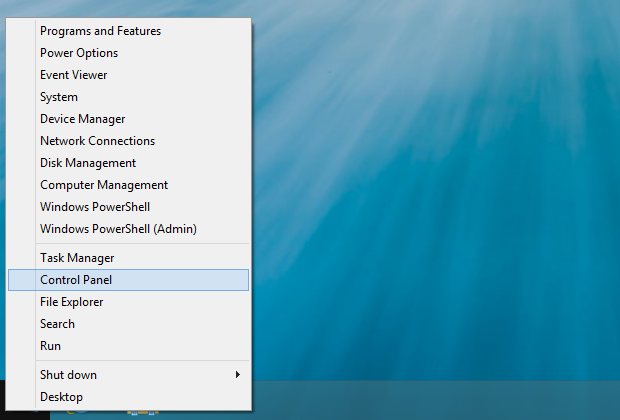
Passo 2. No Painel de controle, clique em “Clock, Language, and Region”;
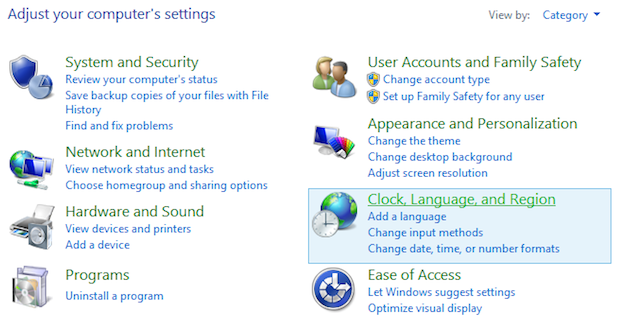
Passo 3. Clique em “Language”;
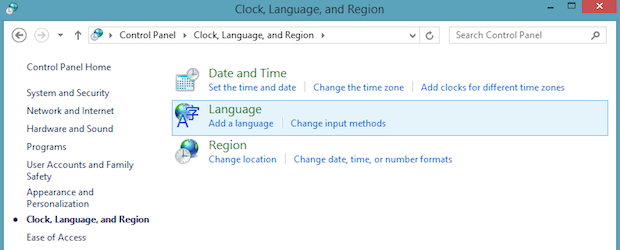
Passo 4. Ao lado de “Português (Brasil)”, clique em “Options”. Caso o idioma não esteja listado, clique em “Add a language” e selecione nosso português;
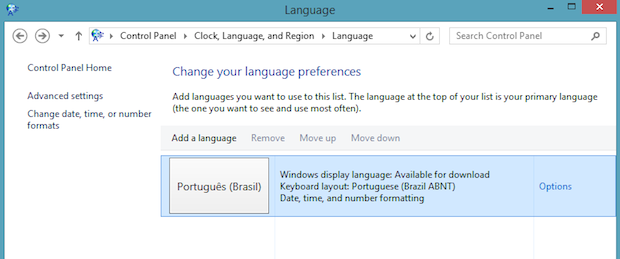
Passo 5. Clique em “Download and install language pack”;
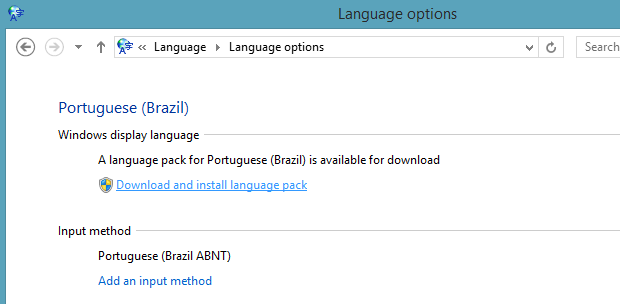
Passo 6. No alerta do UAC que é exibido, clique em “Yes” para continuar. Se seu usuário não é o administrador do sistema, você precisará entrar com a senha;
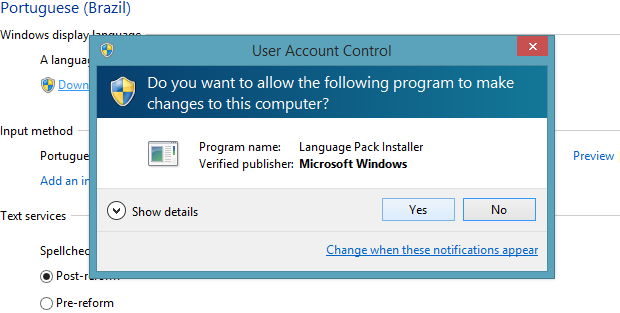
Passo 7. Por fim, basta aguardar até que o pacote de idiomas seja baixado e instalado. Quando concluir, reinicie o computador para que o Windows fique em português.
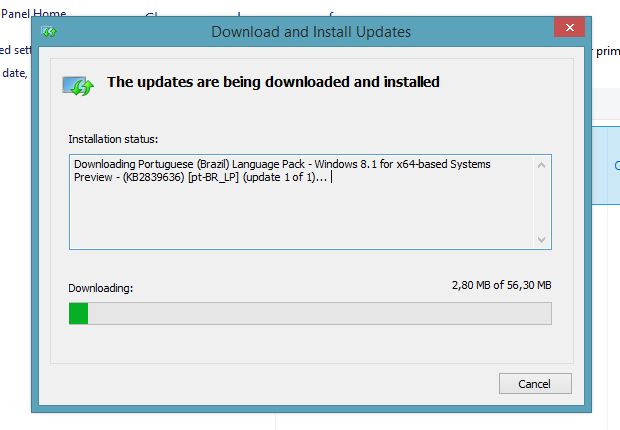
Tela de login e novas contas
Passo 8. Com os passos acima, o idioma da sua conta deverá ser alterado, mas a tela de login permanece em inglês. Para alterar, volte às configurações de idioma no Painel de controle (passos 1 a 3) e, na lateral esquerda da janela, clique em “Configurações avançadas”;
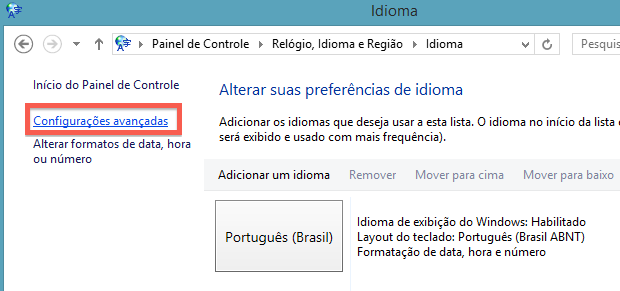
Passo 9. Selecione “português (Brasil)” na primeira lista e clique em “Aplicar configurações de idioma à tela de boas-vindas, às contas do sistema e às novas contas de usuários”;
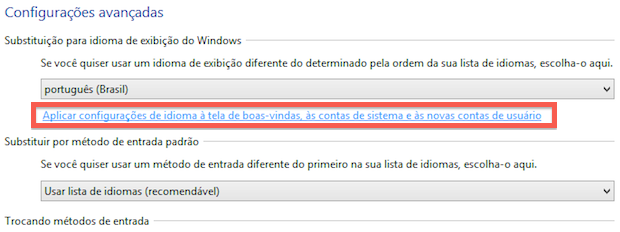
Passo 10. Clique em “Copiar configurações…”;
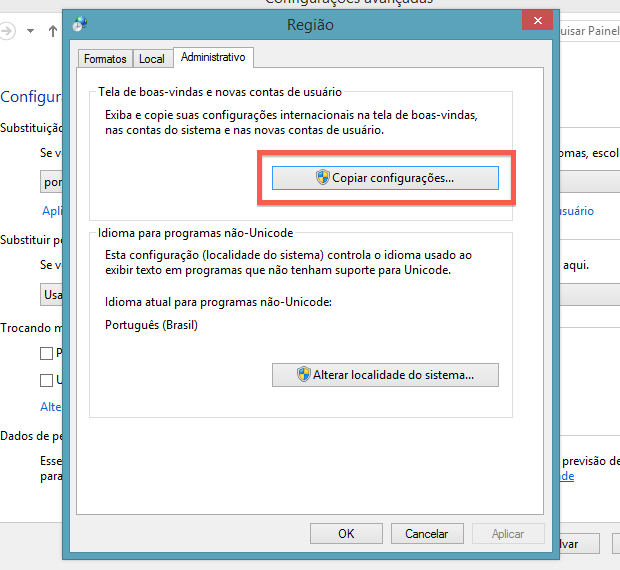
Passo 11. Na parte inferior da janela que se abre, marque as duas opções e clique em “OK”.
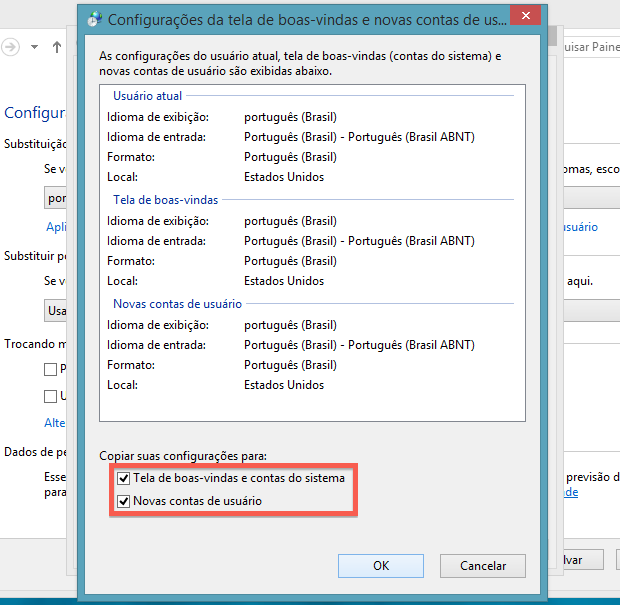
Seguindo todos os passos, o sistema será completamente traduzido para o português.
Posted in: Dicas, Windows 8.1
Leave a Comment: (0) →